Koko kansion polun näyttäminen File Explorerissa Windows 10: ssä
Kun navigoit eri kansioissa File Explorer, et saa koko kansion polkua sijaintipalkissa. Yleensä näet polun, joka alkaa tällä tietokoneella. Aseman kirjain näkyy, mutta vain, jos et navigoi Windows-asemasi. Jos haluat nähdä koko kansion polun File Explorerissa, sinun on asennettava suosittu kolmannen osan sovellus nimeltään Classic Shell.
Klassinen kuori on oikeastaan neljä erilaista sovellusta yhdessä. suositumpi sovellus on Klassinen Käynnistä-valikko mutta jos et halua käyttää muita sovelluksia, voit poistaa ne ja asentaa vain Klassinen Explorer.
Kansion polku File Explorerissa
On hyvä idea sulkea kaikki File Explorer -ikkunat ennen tämän sovelluksen asentamista. ladata ja asenna Classic Explorer. Se toimii oletuksena ja näet uusia kuvakkeita File Resurssien sijaintipalkin yläpuolella. Napsauta sinistä simpukoiden kuvaketta ja valitse asetusvalikko valikosta.
Oletusarvoisesti saat vain perusasetukset. Ota perusasetukset-välilehdessä 'Poista leivänmurut' käytöstä ja napsauta OK. Saat kehotteen, joka kertoo sinulle, että muutokset otetaan käyttöön kaikissa uusissa File Explorer -ikkunoissa, jotka avaat.

Voit nähdä koko kansion polun alla olevassa kuvakaappauksessa.
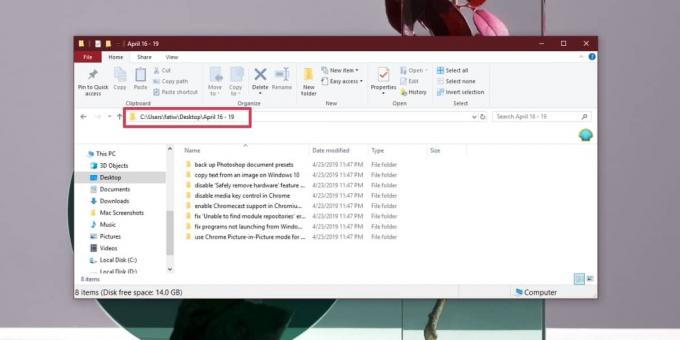
Jos muutit vain Perusasetukset-välilehden asetuksia, näet todennäköisesti lisäpainikkeita Klassisen kuore-painikkeen vieressä. Päästäksesi eroon näistä muista painikkeista sinun on käytettävä Classic Shellin asetuksia ja valitse tällä kertaa Näytä kaikki asetukset.
Kun kaikki asetukset-välilehti on näkyvissä, siirry Työkalurivin painikkeet -välilehteen. Valitse kohde vasemmasta sarakkeesta, napsauta sitä hiiren kakkospainikkeella ja valitse poistovaihtoehto pikavalikosta. Toista tämä kaikille poistettaville kohteille ja napsauta sitten OK. Jälleen muutokset koskevat kaikkia File Explorer -ikkunoita, jotka avaat muutoksen käyttöönoton jälkeen.

File Explorer ei aina näytä täydellistä polkua kansioon, jos selaat Windows-asemaa. Se jättää aseman kirjaimen ja käyttäjän kansion pois. Napsauttamalla l: n sisälläokaation palkki paljastaa polun, mutta jälleen kerran asema ja käyttäjän kansio jätetään pois. On sääli, että käyttäjien on asennettava sovellus saadakseen koko polun.
Jos sinun ei tarvitse nähdä koko polkua File Explorerissa ja sinun tarvitsee vain kopioida se, voit tehdä niin ilman sovellusta. Ainoa mitä sinun on tehtävä on pitää vaihtonäppäintä alhaalla ja napsauttaa kansiota tai tiedostoa hiiren kakkospainikkeella. Pikavalikossa on vaihtoehto Kopioi polkuna.
Haku
Uusimmat Viestit
Forevid antaa sinun analysoida ja tehdä valvontavideoita helposti
Valvontavideoita analysoitaessa puuttuu usein tietoa ammattimaisten...
Windows 7 -pakettiratkaisut
Keskustelemme seuraavista tässä viestissä:Mitä ovat Windowsin mukan...
Windowsin leikepöydän jatkolaajennus luo kopioitujen kohteiden tietokannan
Lainausmerkillä cp avoimen lähdekoodin leikepöydän hallinta (saatav...



